手机拍摄已成为我们生活中重要的记录方式之一,有时我们会遇到手机拍摄方向不正确的问题,特别是在拍摄竖直视频时,往往会带来不便。如何调整手机横拍模式,将竖直视频转为横向视频呢?本文将为您介绍一些简单有效的方法。无论是想在朋友圈分享精彩的横向画面,或是在编辑视频时需要统一方向,这些技巧将帮助您解决困扰。让我们一起来探索吧!
如何将手机拍的竖视频转为横视频
操作方法:
1.在手机上打开拍摄的视频,如下图所示。可以看到该视频是竖视频,点击视频下的“更多”,页面跳转后点击“详情”,在弹出的详情页,可以看到该视频的大小是360*640像素。
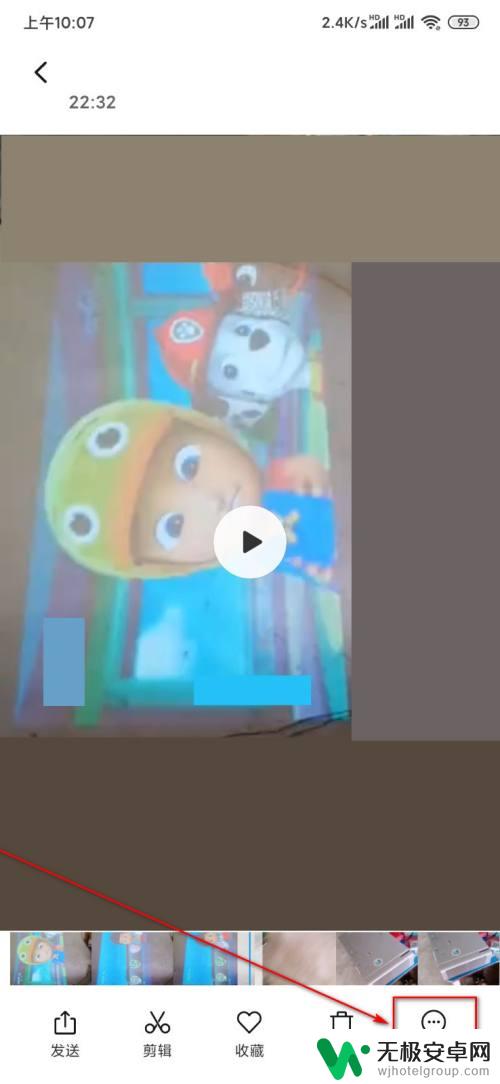
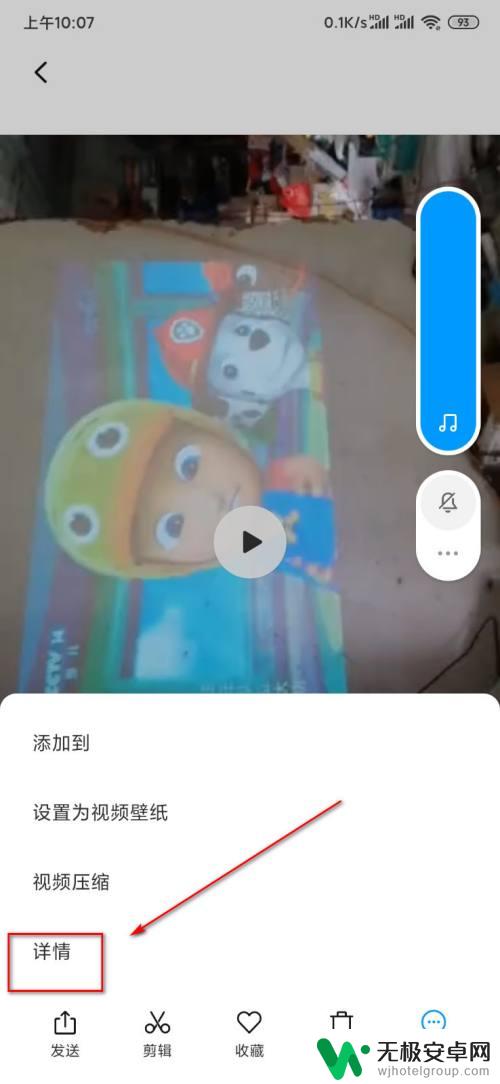
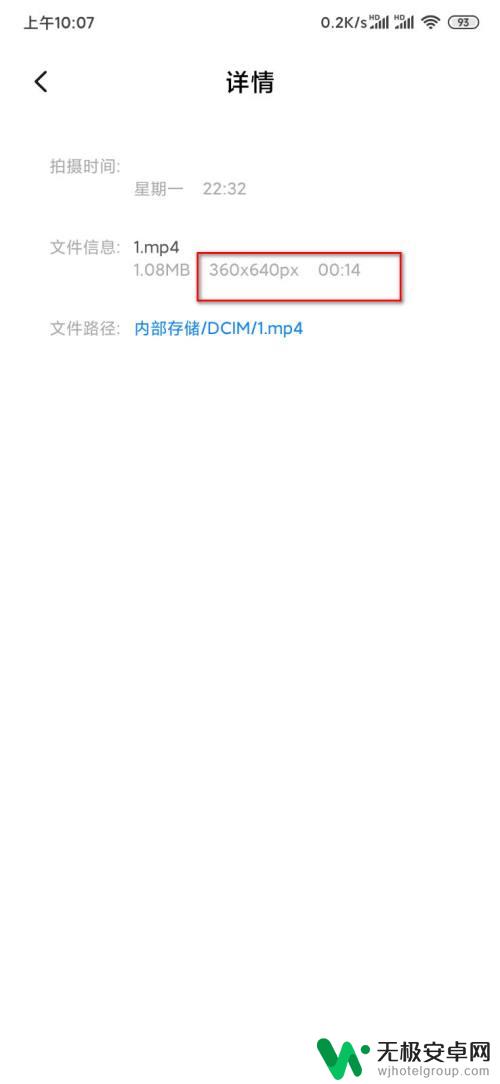
2.手机上打开剪映app,进入软件后点击“开始创作”上的加号。页面跳转到选择要剪辑的视频页面,找到并选中刚才显示的视频后点击下方的“添加到项目”。
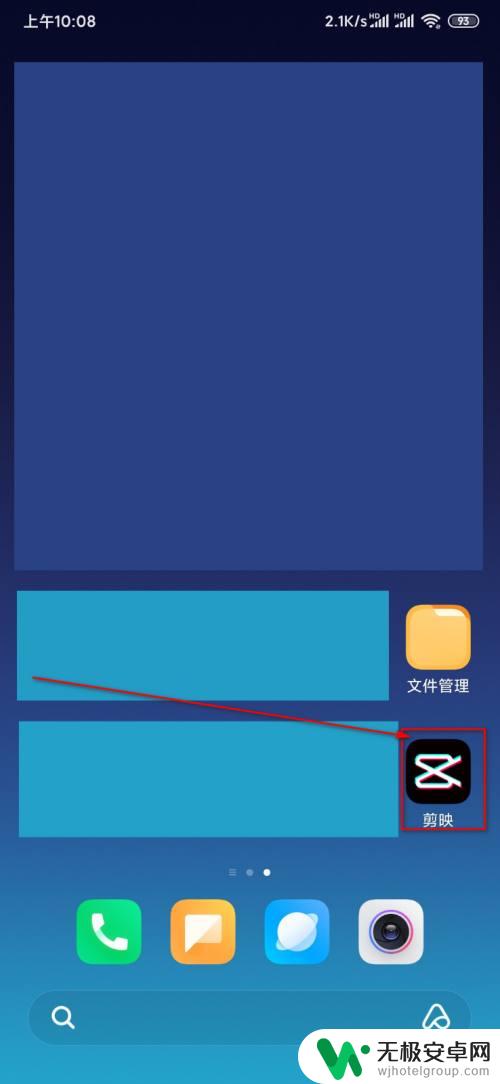
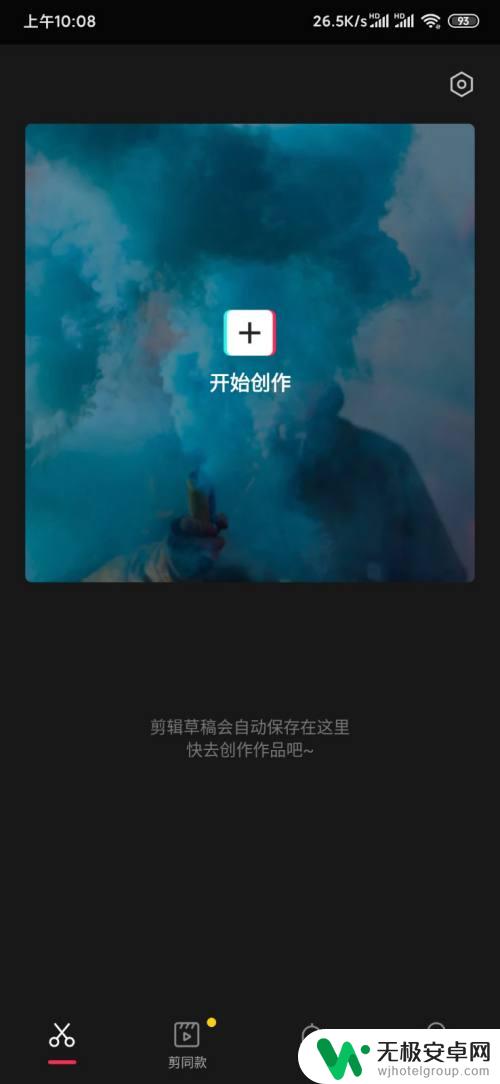
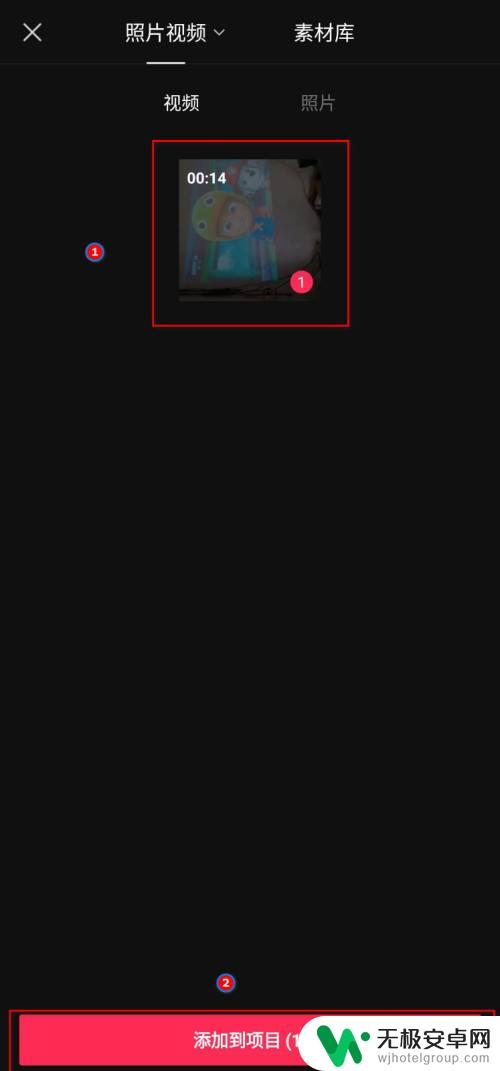
3.视频导入项目后页面如下图所示。手指把底端的内容往左拨动,找到如下图红框处所示的“比例”,在跳转的页面上选中“16:9”。
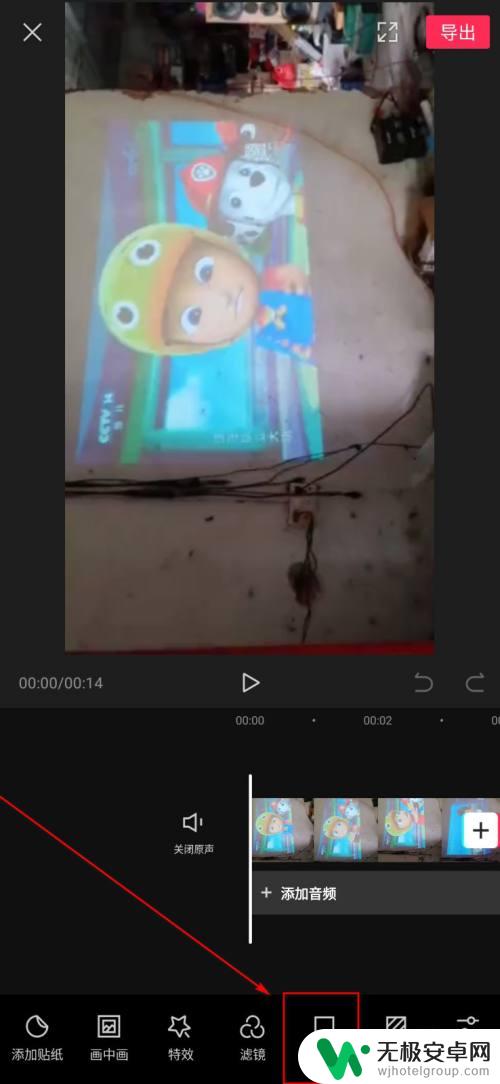
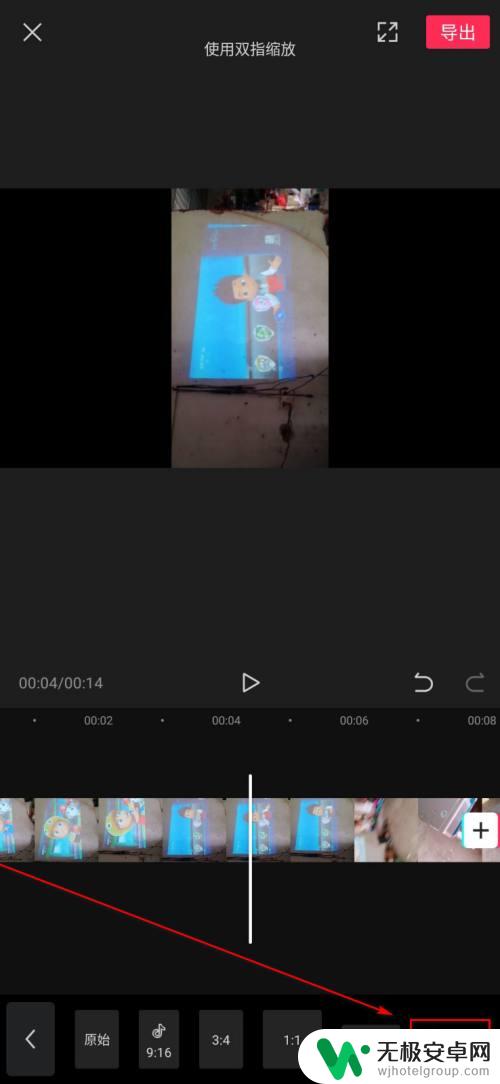
4.返回上一页面,可以看到视频的显示区域扩大了,原始视频的周边出现了黑边,整个视频显示了16:9的画面,点击下方的“剪辑”。
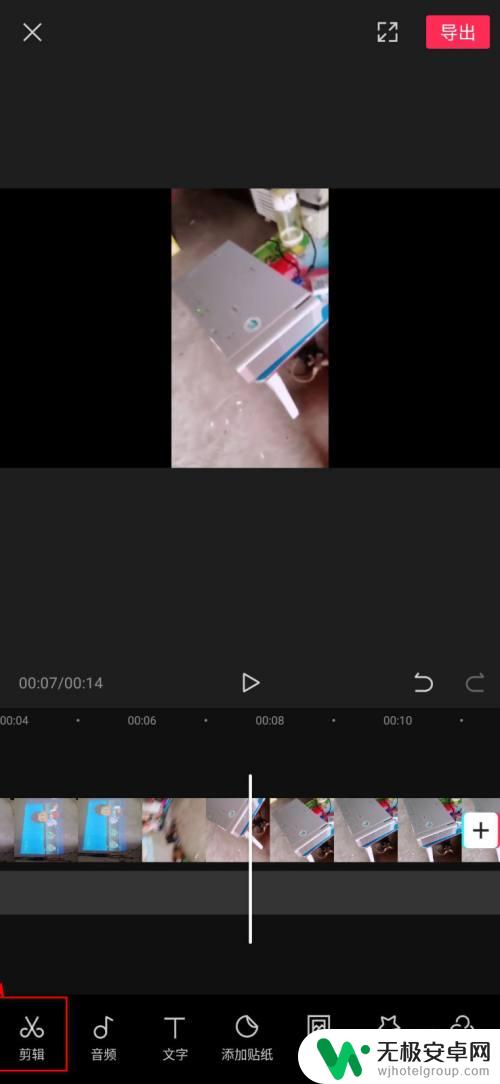
5.页面继续跳转,如下图所示。选中“旋转”。
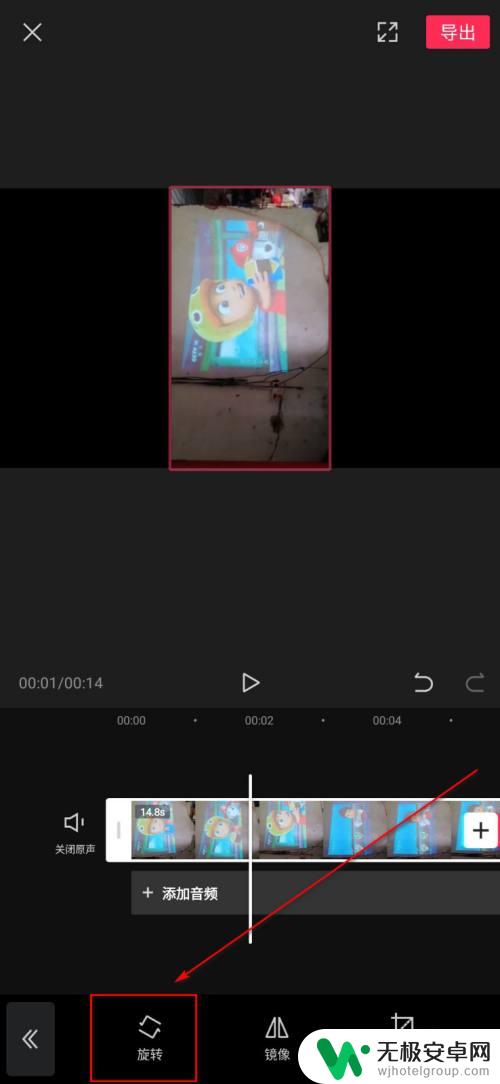
6.返回上一菜单,可以看到视频已经转换为横视频了。视频四周的黑边也不见了,可以继续剪辑,剪辑完毕点击上方的“导出”按钮导出视频即可。
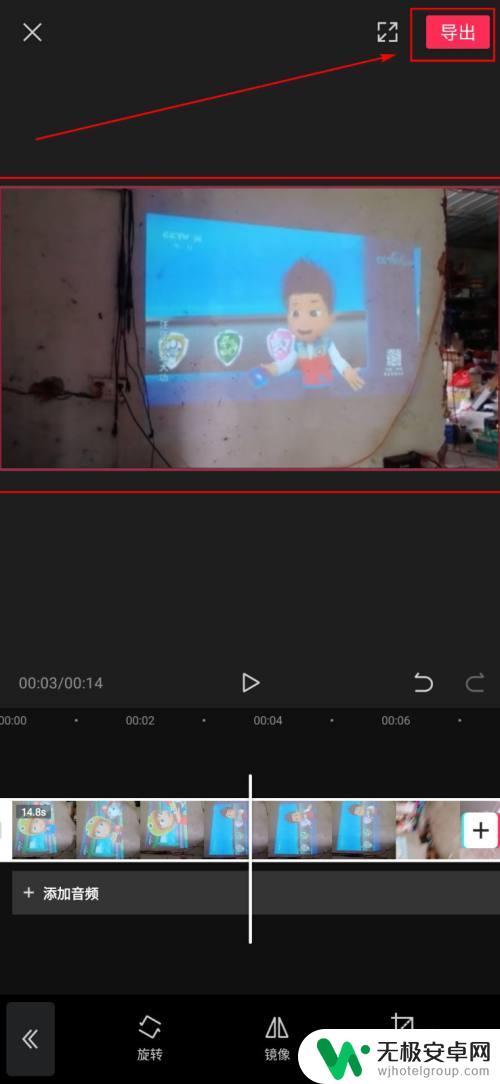
以上就是手机横拍模式的调整方法,如果你遇到这个问题,可以尝试根据我提供的方法解决,希望对你有所帮助。










